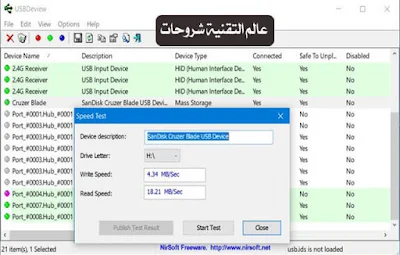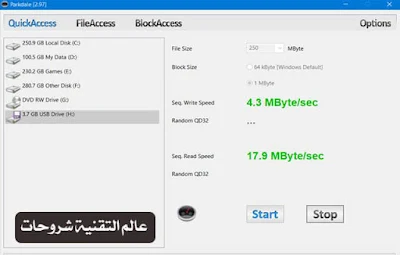اهلا بكم متابعي عالم التقنية شروحات، وكما نعلم أن اقراص التخزين ليست كلها بنفس السرعة، حتى ولو كانت من الشركة واحدة ،سوف تجد حتما اختلاف السرعة في كل قرص التخزين، ينطبق الامر كذلك على فلاش ميموري، يوجد هناك فلاشات ميميوري الجيل الثاني 2.0 والجيل الثالث 3.0 فإختلاف السرعة هنا كبير. ولكن حتى وإن كانت الفلاشه من نفس الجيل، سرعتها سوف تكون مغايرة عن الأخرى وهذا راجع الى اختلاف مواد التصنيع المستخدمه. هذا السبب حتما سوف يدفعك الى الحاجة لـ معرفة سرعة الفلاش ميموري الخاصة بك وتسمى هذه العملية "Benchmark" بحيث يتم إرسال مجموعة من الطلبات للفلاش ميموري لمعرفة سرعته وقدرته فى إنهاء الطلبات المرسلة لها هنا تكون السرعة الحقيقية للفلاشة ميموري. وفيما يلي سوف نعرض لكم افضل البرامج لإجراء هذه العملية تابع معي.
برامج معرفة سرعة فلاش ميموري :
اولا برنامج USB Flash Benchmark :
هو من البرامج المتخصصة لهذا المجال، وهو برنامج مجاني يقوم بمساعدك على معرفة سرعة الفلاش ميموري خاصتك بسهولة تامة. جل ماتحتاجه هو ان تقوم بـ تحميل البرنامج بعدها تشغيله ليتعرف تلقائيا على الفلاشة المربوطة بالجهاز، حينها يقوم بعرض معلومات جد مهمة عن الفلاشه اعلي اليسار، وعند النقر على زر Start benchmark سوف يباشر الاختبار على في الحين، وللملاحظة، سوف يكون الاختبار من 15 جزء ، حيث أن البرنامج سوف يبدأ باختبار سرعة الفلاشة بداية من نقل ملف 1 KB حتى 16 MB ليتم عرض اداء الفلاشة ميموري فى مختلف الحالات. وعندما ينهي البرنامج، سوف تشاهد النتائج بالأسفل حيث يمكن ان تري سرعة القراءة والكتابة للفلاشة على شكل رسم بياني. تحميل البرنامج من هنا
ثانيا اداة USBDeview :
هي افضل اداة مجانية محمولة (بمعنى لا تستوجب التنصيب على الجهاز) من تطوير NirSoft المشهورة بتطوير برمجيات اجهزة الكمبيوتر المفيدة وهذه الاداة USBDeview تعمل على اشياء عدة فهي تقوم بعرض قائمة بكل الأجهزة الـ USB المتصلة بالجهاز أو التى قمت بتوصيلها سابقا بجهاز الحاسوب الخاص بك، إضافة الى معرفة اسم لكل جهاز والتحكم فيه مثلا تعطيله او إلغاء عمله.. والكثير، اضافة الى امكانية استغلالها في إختبار أداء وسرعة الفلاشة ميموري لهذا السبب قمنا بضمها للقائمة. كل ما عليك فعله هو ربط الفلاشة بالجهاز بعدها تشغيل الأداة والبحث عن الفلاشة من خلال اسمها داخل القائمة في الاداة، عند العثور عليها أنقر فوقها كليك يمين بعدها انقر على Speed Test بعدها سوف تظهر نافذة كما هو موضح في الصورة فوق، هنا قم بالضغط على Start Test لبدأ اختبار الفلاشة عندها يتم عرض النتائج في حقل Write Speed لسرعة الكتابة و Read Speed لسرعة القراءة للفلاشة. تحميل الاداة من هنا
ثالثا برنامج Parkdale :
وهي من الأدوات البسيطة والسهلة التي يمكن استعمالها لغرض الإختبار للفلاش ميموري وكذا معرفة سرعة القراءة والكتابة الخاصة بها، فالبرنامج يعطيك هذه المعلومات بعد عدة ضغطات فقط السبب راجع لسهولة استخدامه وسرعتة أداء العملية الخاصة به. عند قيامك بتشغيل البرنامج على حاسوبك، هنا قم بتوصيل الفلاشة لتشاهد انه يقوم بعرض كل أقراص التخزين المتصلة بالكمبيوتر على الجهة اليسرى، هنا قم بتحديد الفلاشة ميوري من القائمة الظاهرة. بعدها على الجهة اليمني، يمكنك من خلال قائمة File Size تحديد حجم ملف الاختبار حيث سوف تجد فى القائمة أحجام متنوعة ، ملاحظة كلما كان حجم الملف كبير، كلما اخذ البرنامج وقت اكبر فى الاختبار. على كل حال قم بتأشير على الحجم الذي تريده وبعد ذلك انقر على زر Start بالأسفل حتى يباشر البرنامج فى عمل الاختبار. بعد ذلك سوف تشاهد النتائج على الشاشة ، أمام Seq. Write Speed سوف تشاهد سرعة الكتابة بالميجابايت وايضا أمام Seq. Read Speed سوف تشاهد سرعة القراءة للفلاش ميموري. تحميل من هنا
في الاخير: نرجو من الله اننا قد وفقنا في هذه المقالة التي سوف يكون موقع عالم التقنية شرحات دليلك في اختيار أفضل الأدوات والبرامج الممكن استخدامها على نظام ويندوز من أجل معرفة سرعة الفلاش ميموري الخاصة بك ، كما نرجو ان ترك لنا تعليق يعبر عن مدى انطباعك للمقالة شكرا لكم للمتابعة .